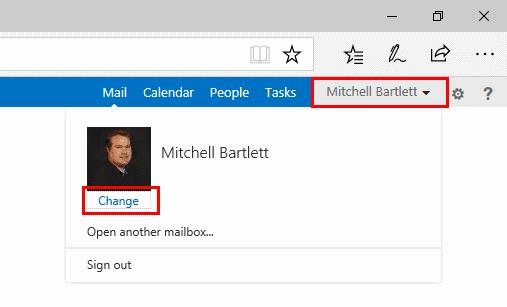Az alábbi lépésekkel módosítsa a Microsoft Outlook 2016 alkalmazásban üzenetküldéskor megjelenő profilképet.
Az Outlook programban válassza a „ Fájl ” > „ Információ ” lehetőséget.
A „ Fiókbeállítások ” felirat alatt szerepelnie kell egy hivatkozásnak a vállalat külső Outlook Web Access (OWA) webhelyére . Válassza ki a hivatkozást.
Jelentkezzen be az Outlook vagy a tartomány bejelentkezési hitelesítő adataival (általában ugyanazzal a felhasználónévvel és jelszóval, amelyet a számítógépére való bejelentkezéshez használnak).
Válassza ki a nevét a jobb felső sarokban, majd válassza a „ Módosítás ” lehetőséget a kép megváltoztatásához.
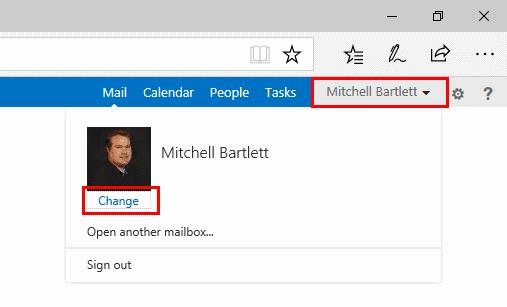
Válassza ki a mappa ikonját, hogy a számítógépén lévő képhez böngésszen, majd válassza ki azt.
A módosítások mentéséhez válassza a „ Mentés ” lehetőséget, és a profilképe beállítja az Outlookot.